最近很多用戶在反饋,將自己的電腦升級成Win10後,發現文件夾右上角莫名其妙的出現了藍色雙箭頭。這是怎麼回事呢?其實這可能是開啟了文件壓縮功能的標志造成的,只要關閉這個功能圖標也會消失,下面,小編就來為大家介紹一下關閉的方法。
操作步驟:
1、右鍵點擊有雙箭頭標志的文件夾,點擊“屬性”。
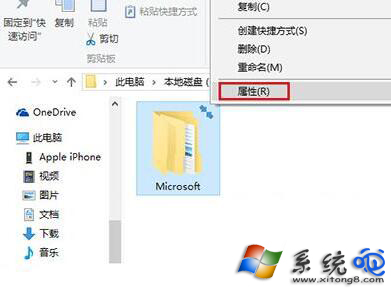
2、在屬性界面點擊“高級。。.”。
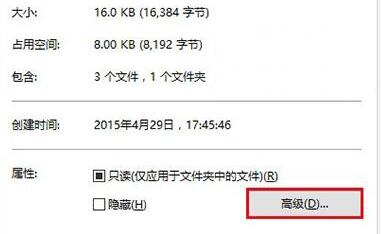
3、在高級設置中將“壓縮內容以便節省磁盤空間”前的勾去掉,點擊“確定”。
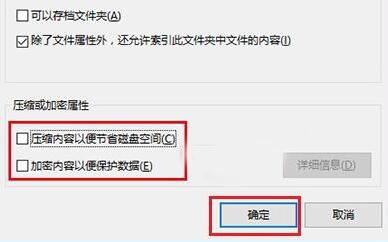
4、勾選將更改應用於子文件夾,點擊“確定”。
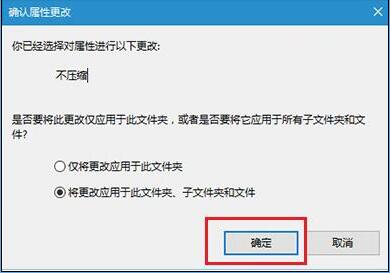
以上就是小編為大家介紹的Win10刪除文件夾上的雙箭頭圖標的方法,只要取消壓縮內容和加密內容的勾選就可以刪除文件夾圖標上的雙箭頭了。